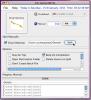Како ресетовати контролер за управљање системом на мацОС-у
мацОС има неколико уграђених услужних програма који вам помажу да решавате проблеме са ОС-ом. Већина услужних програма решава проблеме повезане са софтвером, али Мац-ови такође могу имати проблема са хардвером. То могу бити везано за вашу батерију ако између осталог имате МацБоок или тастатуру или систем за управљање температуром. Ако имате проблема са хардвером на Мац рачунару, можете ресетовати систем за управљање системом на мацОС-у. Ево како.
Пре него што ресетујете регулатор управљања системом, требало би да прочитате када Аппле препоручује да то урадите.

Ресетујте контролер управљања системом
Процес ће се разликовати на основу тога да ли можете извадити батерију из Мац рачунара или је искључити. Новији МацБоок модели не дозвољавају вам да извадите батерију, уколико имате иМац, можете га искључити из напајања.
иМац и Мац Мини
Искључите свој Мац из Аппле менија. Након што је искључен, одспојите иМац или Мац Мини. Сачекајте 15 секунди. Не погађајте време. Укључите кабл за напајање поново и сачекајте још 5 секунди пре него што укључите Мац.
МацБоокс
Код МацБоокова ресетовање ресетовања система за управљање системом ће се разликовати овисно о томе да ли можете уклонити или не батерију.
Ако батерију не можете да извадите, добра је идеја пустити је да се празни само мало. 98% наплате ће обавити. Искључите МацБоок из Аппле менија. Након што је искључен, држите притиснут тастер Схифт + Цонтрол + Оптион, а затим тастер за напајање. Држите ове дугмад 10 секунди, а затим их отпустите.
Притисните тастер за напајање да бисте укључили МацБоок.

Ако се батерија може извадити, извадите је и ископчајте кабл за напајање. Притисните и држите тастер за напајање 5 секунди и отпустите га. Прикључите батерију, а затим укључите Мац.
Пошаљите проблеме са ресетирањем СМЦ-а
Обично ресетирање СМЦ-а не прави проблеме, али ако се ваш МацБоок не укључи након ресетовања СМЦ-а или се пуни превише дуго, пустите га. Сачекајте да МацБоок заврши пуњење, а затим му придајте мало више времена пре него што га покушате и укључите.
Ако се ваш иМац или Мац Мини неће укључити, укључите га и сачекајте мало пре него што покушате да га поново укључите. Ако се не укључи ни након једног сата, можда ћете требати да га погледате. У неким случајевима, исправка може бити само да меморијски стицк треба уклонити и поново додати. Без обзира на то, требало би да га проверите професионално.
претраживање
Рецент Постс
Како се синхронизују поруке са иЦлоудом на иОС-у и МацОС-у
Једна од највећих ствари о иПхоне сигурносној копији и враћање из р...
Поставите иПхоне и иПад у Финдер као локални УСБ диск диск [Мац]
Исти програмери који стоје иза популарних иПхоне Екплорер лансирали...
Раздјелник датотека је Јава алат за дијељење и придруживање датотека на Мац и ПЦ-у
Обухватили смо неке алате засноване на Виндовс-у за извођење брзог ...

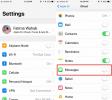
![Поставите иПхоне и иПад у Финдер као локални УСБ диск диск [Мац]](/f/2209dd402389d9b47541d4a1912b0c18.jpg?width=680&height=100)